想要个性化你的苹果手机微信铃声吗?没有关系下面就为大家介绍一下如何更改苹果手机微信铃声的简单教程,苹果手机作为目前最受欢迎的智能手机之一,其系统设置相对较为复杂,但只要按照步骤一步步操作,你就能轻松地为微信设置自己喜欢的铃声。不要再被朋友的微信铃声吵到了,赶快来试试吧!
苹果手机微信铃声修改教程
操作方法:
1、进入【手机微信】软件。
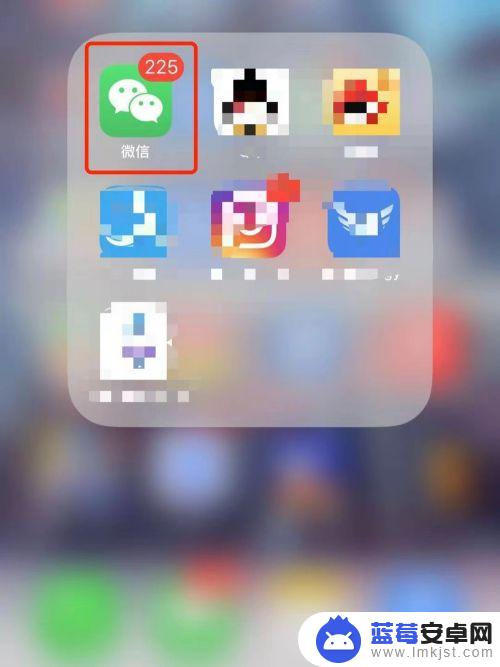
2、切换到【我】界面。
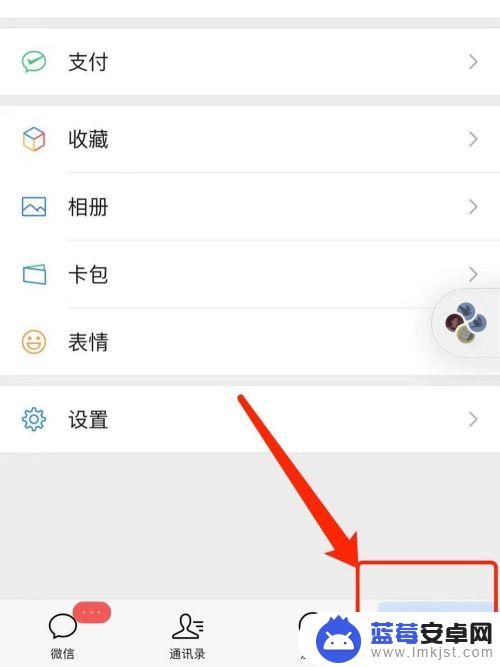
3、进入【设置】功能界面。
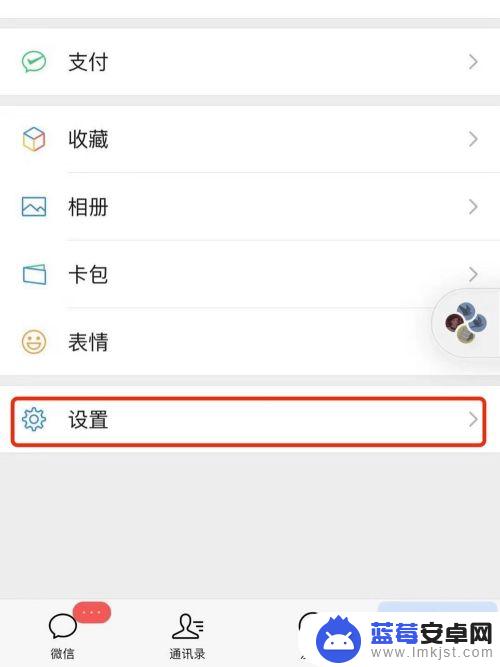
4、进入【新消息通知】设置界面。
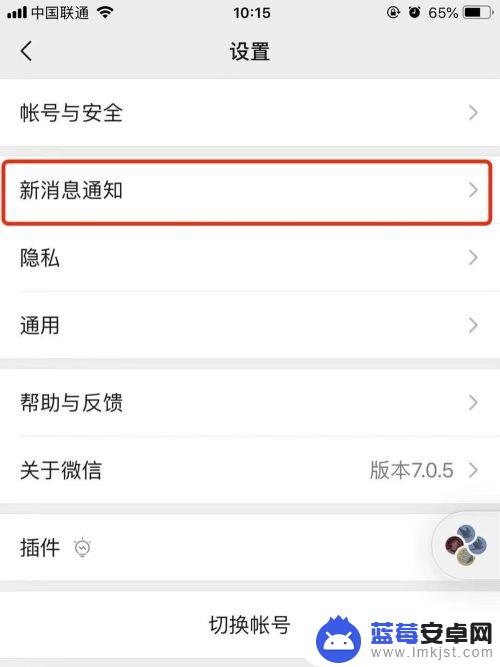
5、将【新消息通知】与【声音】功能开启。
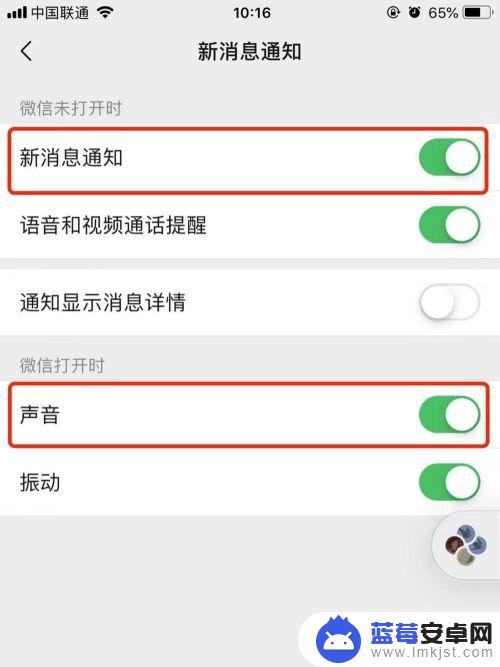
6、进入【手机设置】界面。
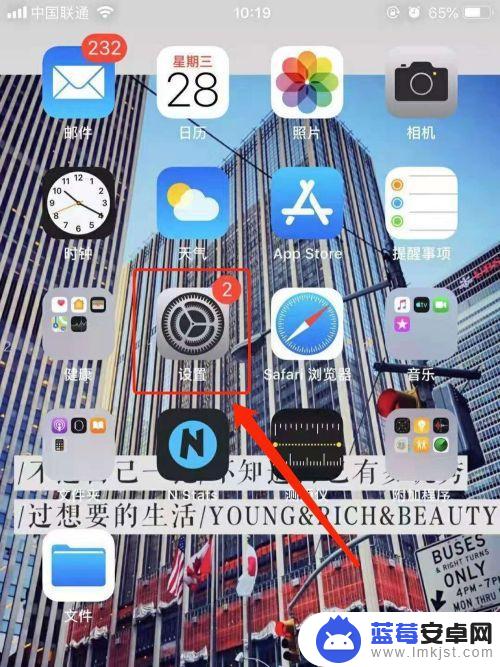
7、进入【声音与触感】功能设置。

8、点击【提醒事项提醒】。
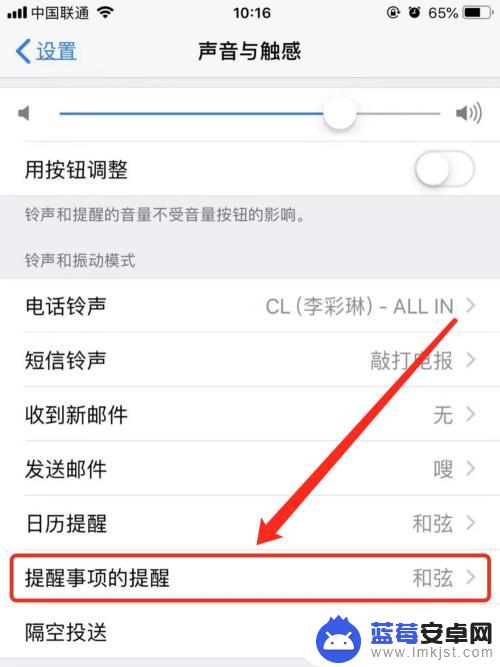
9、根据个人喜好切换铃声即可实现苹果手机微信铃声修改操作。
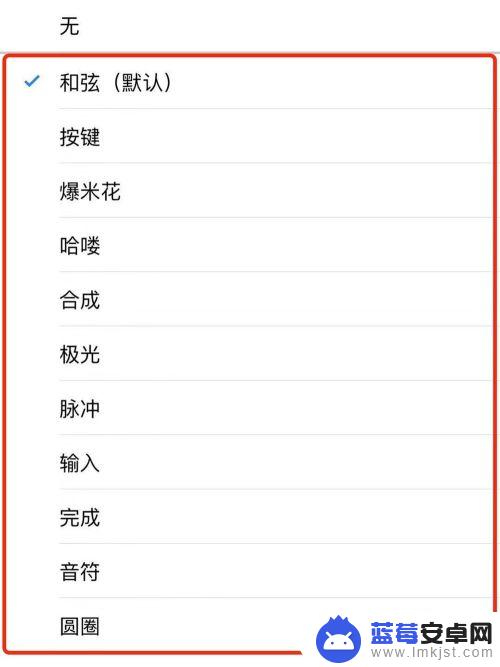
以上就是关于如何更改苹果手机微信铃声的全部内容,如果您遇到相同情况,可以按照这篇文章中的方法来解决。












